Benutzerschritte
Benutzervoraussetzungen
Ihr Administrator muss Ihnen die Wartungsansicht mindestens mit der Berechtigung Teilnehmer (schreiben) für die beiden Anwendungen oder Dimensionen zuweisen. Dadurch können Sie Knoten sowohl in Anwendungen als auch in Dimensionen aktualisieren.
Benutzerprozess
Erstellen Sie in einem Layout mit Anordnung nebeneinander einen neuen Knoten, und fügen Sie ihn beide Anwendungen ein.
Detaillierte Schritte für Benutzer
-
Öffnen Sie die Verwaltungsansicht, klicken Sie auf die Schaltfläche Nebeneinander
 , und zeigen Sie den Hauptbuchansichtspunkt und den Planning-Ansichtspunkt an.
, und zeigen Sie den Hauptbuchansichtspunkt und den Planning-Ansichtspunkt an. -
Erstellen oder öffnen Sie eine Anforderung.
-
Fügen Sie den Knoten "Infusion Mexico" der Liste "General Ledger" hinzu.
-
Legen Sie den Knoten "Infusion Mexico" per Drag-and-Drop im Planning-Ansichtspunkt ab. Er wird mit dem Knotentypconverter in den Knotentyp "Entity" konvertiert. Der Knoten "Infusion Mexico" ist im General Ledger-Ansichtspunkt auf der linken Seite ein Knoten vom Typ "Unternehmen" und im Planning-Ansichtspunkt auf der rechten Seite ein Knoten vom Typ "Entity".
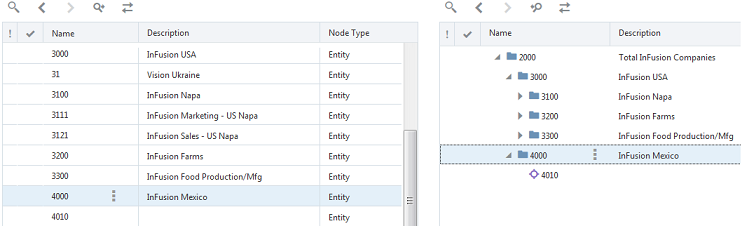
- Leiten Sie die Anforderung weiter.
- Sie können mit dem Hinzufügen von Knoten und dem Vornehmen von Aktualisierungen in beiden Anwendungen fortfahren.